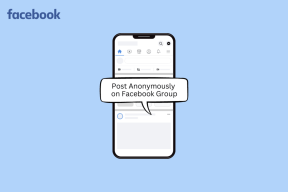फिक्स विंडोज फ़ायरवॉल आपकी कुछ सेटिंग्स त्रुटि को नहीं बदल सकता 0x80070424
अनेक वस्तुओं का संग्रह / / November 28, 2021
फिक्स विंडोज फ़ायरवॉल आपकी कुछ सेटिंग्स त्रुटि को नहीं बदल सकता 0x80070424: जब आप विंडोज फ़ायरवॉल या विंडो डिफेंडर में सेटिंग्स बदलने का प्रयास करते हैं तो एक त्रुटि कोड पॉप अप होता है जो कहता है "विंडोज फ़ायरवॉल आपकी कुछ सेटिंग्स को नहीं बदल सकता है। त्रुटि कोड 0x80070424 ”तो संभावना है कि आपका फ़ायरवॉल संक्रमित है। हालांकि इसका सीधा सा मतलब यह भी हो सकता है कि फ़ायरवॉल या विंडोज डिफेंडर सेवाओं को बंद कर दिया गया है और आपको उनकी सेटिंग्स बदलने के लिए उन्हें फिर से शुरू करने की आवश्यकता है। किसी भी मामले में, फ़ायरवॉल बहुत आवश्यक है और इसके बिना, आपका कंप्यूटर सभी प्रकार के दुर्भावनापूर्ण हमलों के लिए खुला है।
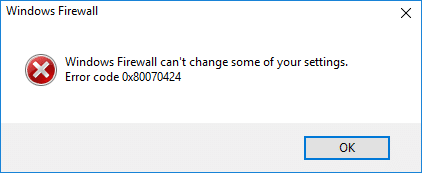
त्रुटि 0x80070422 के पीछे विभिन्न कारण:
- फ़ायरवॉल सेवाएं बंद कर दी गई हैं
- फ़ायरवॉल को तृतीय पक्ष सॉफ़्टवेयर द्वारा प्रबंधित किया जाता है
- आप जीरो एक्सेस रूटकिट से संक्रमित हैं
- Windows फ़ाइलें दूषित हो सकती हैं
अब आप सभी जानते हैं कि आपको त्रुटि 0x80070422 क्यों दिखाई दे रही है, यह समय है कि आपको यह पता होना चाहिए कि इस त्रुटि को कैसे ठीक किया जाए। शुक्र है कि ऐसे कई तरीके हैं जिनके माध्यम से इस त्रुटि को आसानी से ठीक किया जा सकता है, इसलिए बिना समय बर्बाद किए आइए देखें कि नीचे सूचीबद्ध समस्या निवारण चरणों के साथ इस त्रुटि को कैसे ठीक किया जाए।
अंतर्वस्तु
- फिक्स विंडोज फ़ायरवॉल आपकी कुछ सेटिंग्स त्रुटि को नहीं बदल सकता 0x80070424
- विधि 1: Windows फ़ायरवॉल सेवाएँ सक्षम करें
- विधि 2: Windows अद्यतन घटकों को रीसेट करें
- विधि 3: सहयोगी सेवाएँ प्रारंभ करें
- विधि 4: CCleaner और Malwarebytes चलाएँ
- विधि 5: रजिस्ट्री फिक्स
- विधि 6: वायरस को मैन्युअल रूप से निकालें
- विधि 7: सुनिश्चित करें कि विंडोज अप टू डेट है
फिक्स विंडोज फ़ायरवॉल आपकी कुछ सेटिंग्स त्रुटि को नहीं बदल सकता 0x80070424
यह सुनिश्चित कर लें पुनर्स्थापन स्थल बनाएं बस कुछ गलत होने पर।
विधि 1: Windows फ़ायरवॉल सेवाएँ सक्षम करें
1. विंडोज की + आर दबाएं और फिर टाइप करें services.msc और एंटर दबाएं।

2. नीचे स्क्रॉल करें जब तक आपको मिल न जाए विंडोज फ़ायरवॉल और राइट-क्लिक करें और फिर चुनें गुण।
3.क्लिक करें शुरू यदि सेवा नहीं चल रही है और सुनिश्चित करें स्टार्टअप प्रकार स्वचालित करने के लिए।

4. अप्लाई पर क्लिक करें और उसके बाद ओके पर क्लिक करें।
5. इसी तरह, उपरोक्त चरणों का पालन करें बैकग्राउंड इंटेलिजेंस ट्रांसफर सर्विस और फिर अपने पीसी को रीबूट करें।
विधि 2: Windows अद्यतन घटकों को रीसेट करें
1. विंडोज की + एक्स दबाएं और फिर चुनें कमांड प्रॉम्प्ट (एडमिन)।

2. सीएमडी में निम्न कमांड टाइप करें और प्रत्येक के बाद एंटर दबाएं:
a) netsh advfirewall रीसेट
b) नेट स्टार्ट mpsdrv
सी) नेट स्टार्ट बीएफई
d) नेट स्टार्ट mpssvc
ई) regsvr32 फ़ायरवॉलएपीआई.डीएलएल
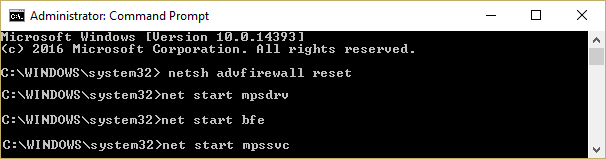
3. अगर पुष्टि के लिए कहा जाए तो OK पर क्लिक करें।
4. परिवर्तनों को सहेजने के लिए अपने पीसी को रीबूट करें। दोबारा जांचें कि क्या आप सक्षम हैं फिक्स विंडोज फ़ायरवॉल आपकी कुछ सेटिंग्स त्रुटि को नहीं बदल सकता 0x80070424 या नहीं।
विधि 3: सहयोगी सेवाएँ प्रारंभ करें
1.प्रेस विंडोज की + आर फिर टाइप करें नोटपैड और एंटर दबाएं।
2. नीचे दिए गए टेक्स्ट को अपनी नोटपैड फ़ाइल में कॉपी और पेस्ट करें:
sc config MpsSvc start = auto. sc config KeyIso start= auto. एससी कॉन्फिग बीएफई स्टार्ट = ऑटो. sc config FwcAgent start = auto. नेट स्टॉप MpsSvc नेट स्टार्ट MpsSvc नेट स्टॉप KeyIso नेट स्टार्ट KeyIso। नेट स्टार्ट Wlansvc. नेट स्टार्ट dot3svc. नेट स्टार्ट ईपहोस्टनेट नेट स्टॉप बीएफई नेट स्टार्ट बीएफई। नेट स्टार्ट पॉलिसीएजेंट। नेट स्टार्ट MpsSvc. नेट शुरू IKEEXT। नेट स्टार्ट DcaSvcnet नेट स्टॉप FwcAgent नेट स्टार्ट FwcAgent
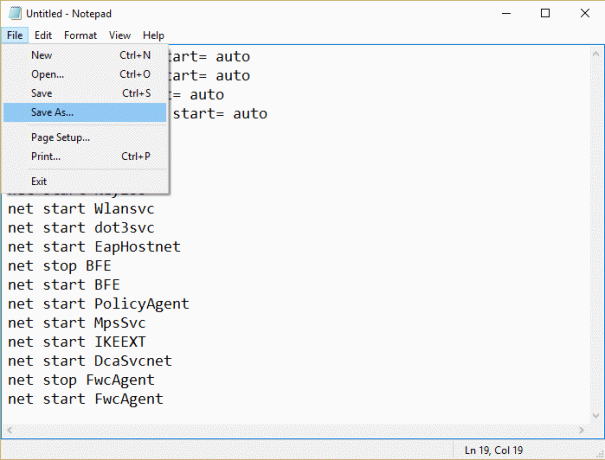
3. नोटपैड में फ़ाइल> इस रूप में सहेजता है पर क्लिक करें फिर टाइप करें मरम्मतफ़ायरवॉल.bat फ़ाइल नाम बॉक्स में।
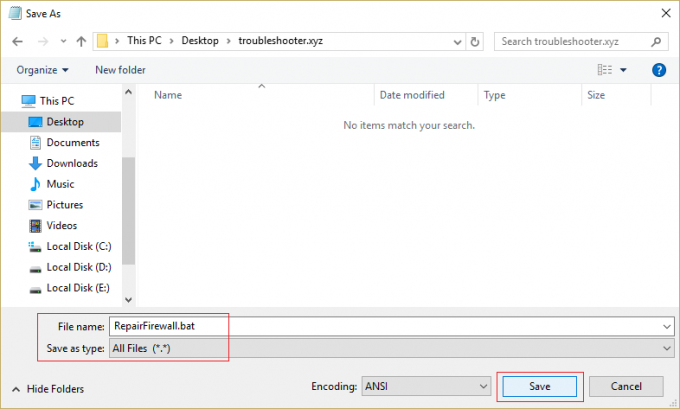
4.अगला, Save as type ड्रॉपडाउन सेलेक्ट करें सभी फ़ाइल और फिर क्लिक करें सहेजें।
5.फ़ाइल पर नेविगेट करें मरम्मतफ़ायरवॉल.bat जिसे आपने अभी बनाया है और राइट-क्लिक करें और फिर चुनें व्यवस्थापक के रूप में चलाओ।
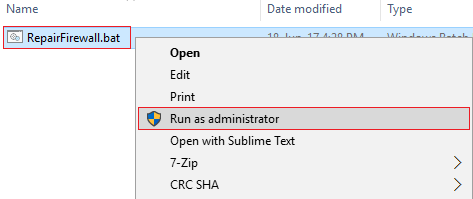
6. एक बार जब फ़ाइल मरम्मत की प्रक्रिया पूरी कर लेती है तो फिर से विंडोज फ़ायरवॉल खोलने का प्रयास करें और सफल होने पर इसे हटा दें मरम्मतफ़ायरवॉल.बैट फ़ाइल।
विधि 4: CCleaner और Malwarebytes चलाएँ
यह सुनिश्चित करने के लिए कि आपका कंप्यूटर सुरक्षित है, एक पूर्ण एंटीवायरस स्कैन करें। इसके अलावा CCleaner और Malwarebytes Anti-malware चलाते हैं।
1. डाउनलोड करें और इंस्टॉल करें CCleaner & मालवेयरबाइट्स।
2.मालवेयरबाइट्स चलाएँ और इसे हानिकारक फ़ाइलों के लिए आपके सिस्टम को स्कैन करने दें।
3.यदि मैलवेयर पाया जाता है तो यह उन्हें स्वचालित रूप से हटा देगा।
4.अब भागो CCleaner और "क्लीनर" अनुभाग में, विंडोज टैब के तहत, हम निम्नलिखित चयनों को साफ करने की जाँच करने का सुझाव देते हैं:

5. एक बार जब आप सुनिश्चित कर लें कि उचित बिंदुओं की जांच हो गई है, तो बस क्लिक करें रन क्लीनर, और CCleaner को अपना काम करने दें।
6. अपने सिस्टम को साफ करने के लिए आगे रजिस्ट्री टैब चुनें और सुनिश्चित करें कि निम्नलिखित की जांच की गई है:

7. समस्या के लिए स्कैन का चयन करें और CCleaner को स्कैन करने की अनुमति दें, फिर क्लिक करें चुनी हुई समस्याएं ठीक करें।
8. जब CCleaner पूछता है "क्या आप रजिस्ट्री में बैकअप परिवर्तन चाहते हैं?"हाँ चुनें।
9. एक बार आपका बैकअप पूरा हो जाने के बाद, सभी चयनित मुद्दों को ठीक करें चुनें।
10. परिवर्तनों को सहेजने के लिए अपने पीसी को पुनरारंभ करें। यह ऐसा होगा फिक्स विंडोज फ़ायरवॉल आपकी कुछ सेटिंग्स त्रुटि को नहीं बदल सकता 0x80070424 लेकिन अगर ऐसा नहीं हुआ तो अगली विधि के लिए जारी रखें।
विधि 5: रजिस्ट्री फिक्स
पर जाए सी:\विंडोज और फ़ोल्डर ढूंढें सिस्टम64 (sysWOW64 के साथ भ्रमित न हों)। अगर फोल्डर मौजूद है तो उस पर डबल क्लिक करें फिर फाइल ढूंढे consrv.dll, अगर आपको यह फाइल मिलती है तो इसका मतलब है कि आपका सिस्टम जीरो एक्सेस रूटकिट से संक्रमित है।
1.डाउनलोड MpsSvc.reg तथा बीएफई.रेग फ़ाइलें। चलाने के लिए और इन फ़ाइलों को रजिस्ट्री में जोड़ने के लिए उन पर डबल-क्लिक करें।
2. परिवर्तनों को सहेजने के लिए अपने पीसी को रीबूट करें।
3. विंडोज की + आर दबाएं और फिर टाइप करें regedit और रजिस्ट्री संपादक खोलने के लिए एंटर दबाएं।

4.अगला, निम्न रजिस्ट्री कुंजी पर नेविगेट करें:
कंप्यूटर\HKEY_LOCAL_MACHINE\SYSTEM\CurrentControlSet\Services\BFE
5. बीएफई कुंजी पर राइट-क्लिक करें और अनुमतियाँ चुनें।
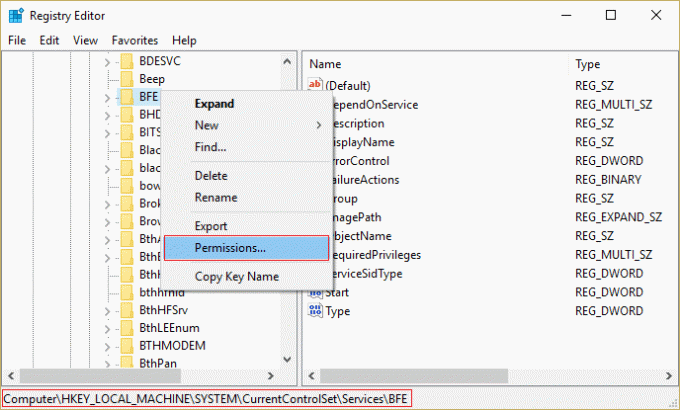
6. खुलने वाली अगली विंडो में, क्लिक करें बटन जोड़ें।
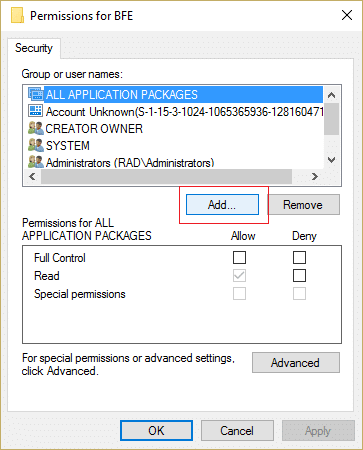
7. टाइप करें "सब लोग"(बिना उद्धरण के) फ़ील्ड के अंतर्गत चयन करने के लिए ऑब्जेक्ट नाम दर्ज करें और फिर. पर क्लिक करें नामों की जाँच करें।
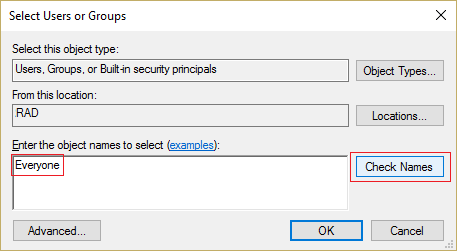
8. अब नाम सत्यापित होने के बाद क्लिक करें ठीक है।
9. सभी को अब इसमें जोड़ा जाना चाहिए समूह या उपयोगकर्ता नाम अनुभाग।
10. चयन करना सुनिश्चित करें सब लोग सूची से और चेक मार्क पूर्ण नियंत्रण अनुमति कॉलम में विकल्प।

11. अप्लाई पर क्लिक करें और उसके बाद ओके पर क्लिक करें।
12.Windows Key + R दबाएं और फिर टाइप करें services.msc और एंटर दबाएं।

13.नीचे दी गई सेवाओं को खोजें और उन पर राइट-क्लिक करें और फिर चुनें गुण:
फ़िल्टरिंग इंजन
विंडोज फ़ायरवॉल
14. उन दोनों को गुण विंडो में सक्षम करें (प्रारंभ पर क्लिक करें) और सुनिश्चित करें कि उनका स्टार्टअप प्रकार इसके लिए सेट है स्वचालित।

15.यदि आप अभी भी यह त्रुटि देखते हैं "Windows स्थानीय कंप्यूटर पर Windows फ़ायरवॉल प्रारंभ नहीं कर सका। इवेंट लॉग देखें, अगर गैर-विंडोज़ सेवाएं विक्रेता से संपर्क करती हैं। त्रुटि कोड 5।" फिर अगले चरण पर जारी रखें।
16.डाउनलोड करें और लॉन्च करें साझा पहुंच कुंजी।
17. इस फाइल को रन करें और फिर से इसे पूरी अनुमति दें क्योंकि आपने यहां जाकर उपरोक्त कुंजी दी है:
HKEY_LOCAL_MACHINE\SYSTEM\CurrentControlSet\services\SharedAccess
18. फिर उस पर राइट क्लिक करें अनुमतियों का चयन करें. Add पर क्लिक करें और हर कोई टाइप करें और Full control चुनें।
19.आप फ़ायरवॉल शुरू करने में सक्षम होना चाहिए अब निम्नलिखित सेवाओं को भी डाउनलोड करें:
बिट्स
सुरक्षा केंद्र
विंडोज़ रक्षक
विंडोज सुधार
20. उन्हें लॉन्च करें और पुष्टि के लिए पूछे जाने पर हाँ पर क्लिक करें। परिवर्तनों को सहेजने के लिए अपने पीसी को रीबूट करें।
यह निश्चित रूप से होना चाहिए फिक्स विंडोज फ़ायरवॉल आपकी कुछ सेटिंग्स त्रुटि को नहीं बदल सकता 0x80070424 क्योंकि यही समस्या का अंतिम समाधान है।
विधि 6: वायरस को मैन्युअल रूप से निकालें
1. टाइप: regedit विंडोज सर्च में और फिर उस पर राइट-क्लिक करें और चुनें व्यवस्थापक के रूप में चलाओ।
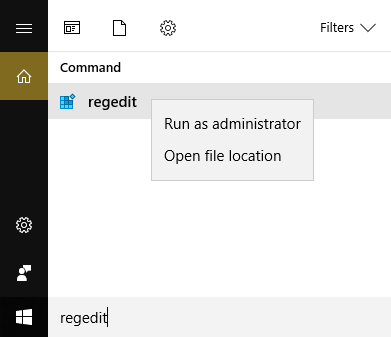
2.निम्न रजिस्ट्री कुंजी पर नेविगेट करें:
कंप्यूटर\HKEY_CURRENT_USER\SOFTWARE\Classes
3.अब क्लास फोल्डर के तहत रजिस्ट्री उप कुंजी पर नेविगेट करें '।प्रोग्राम फ़ाइल'
4. उस पर राइट-क्लिक करें और हटाएं चुनें.
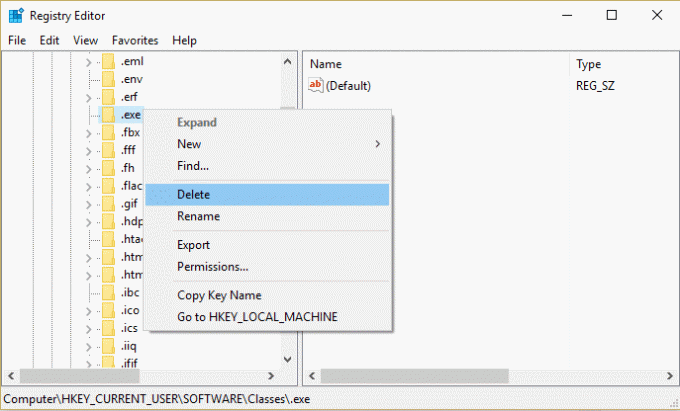
5.फिर से क्लास फोल्डर में रजिस्ट्री उपकुंजी 'secfile' की स्थिति जानें।
6. इस रजिस्ट्री कुंजी को भी हटा दें और OK पर क्लिक करें।
7. रजिस्ट्री संपादक को बंद करें और अपने पीसी को रिबूट करें। फिर से जांचें कि क्या इस कुंजी को हटाने से विंडोज फ़ायरवॉल को ठीक किया जा सकता है, आपकी कुछ सेटिंग्स नहीं बदल सकते हैं या नहीं।
विधि 7: सुनिश्चित करें कि विंडोज अप टू डेट है
1. विंडोज की + I दबाएं और फिर चुनें अद्यतन और सुरक्षा।

2.अगला, क्लिक करें अद्यतन के लिए जाँच और किसी भी लंबित अद्यतन को स्थापित करना सुनिश्चित करें।

3. अपडेट इंस्टॉल होने के बाद अपने पीसी को रीबूट करें।
आपके लिए अनुशंसित:
- फिक्स एंडपॉइंट मैपर से कोई और एंडपॉइंट उपलब्ध नहीं है
- ठीक करें आपकी वर्तमान सुरक्षा सेटिंग इस फ़ाइल को डाउनलोड नहीं होने देती
- वर्ड में ऑटो सेव टाइम कैसे बदलें
- फिक्स माउस सेटिंग्स विंडोज 10 में बदलते रहें
यही आपने सफलतापूर्वक किया है फिक्स विंडोज फ़ायरवॉल आपकी कुछ सेटिंग्स त्रुटि को नहीं बदल सकता 0x80070424 यदि आपके पास अभी भी इस पोस्ट के संबंध में कोई प्रश्न हैं, तो बेझिझक उनसे टिप्पणी अनुभाग में पूछें।